
Bàn phím có một phím chuyên dụng để tắt âm thanh từ loa. Ngay cả khi chúng không đi kèm với các phím đặc biệt, chúng vẫn có một hàng phím chức năng (fn) đóng vai trò điều khiển quản lý phương tiện. Một trong những phím này sẽ có thể tắt tiếng loa.
Không có phím tương tự để tắt tiếng micrô. Điều này chủ yếu là do micrô không phải lúc nào cũng được bật. Nó chỉ bật khi ứng dụng truy cập nó.
Do đó, người dùng nên sử dụng nút tắt tiếng trong ứng dụng. Điều này tất nhiên hoạt động, nhưng nó không nhanh.
Cách tắt tiếng micrô trên hệ thống Windows 10
Có thể bạn sẽ phải nhấp vào nút bằng chuột và điều đó không nhanh bằng phím tắt. Dưới đây là cách tắt tiếng và bật tiếng micrô của bạn bằng phím tắt trên hệ thống của bạn Windows 10.
LIÊN QUAN: Bạn muốn tắt tiếng/bật tiếng micrô của mình bằng phím tắt trên macOS?
Cách tắt tiếng micro bằng phím tắt
Để tắt tiếng/bật tiếng micrô của bạn bằng phím tắt, chúng tôi sẽ sử dụng một ứng dụng miễn phí có tên là MicMute. Tải xuống và cài đặt.
Ứng dụng chạy trong khay hệ thống và thêm biểu tượng micrô vào đó. Bạn có thể truy cập cài đặt ứng dụng và định cấu hình phím tắt bằng biểu tượng này và nó cũng sẽ hiển thị cho bạn trạng thái hiện tại của micrô.
Màu đen có nghĩa là micrô đang tắt và màu đỏ có nghĩa là micrô đang bật.
Ứng dụng này có một số tính năng hữu ích như có thể tắt tiếng micrô ngay khi khởi chạy, có thể liệt kê các thiết bị đầu vào âm thanh được phát hiện và có chế độ nhấn để nói trong đó micrô chỉ hoạt động khi nhấn nút.
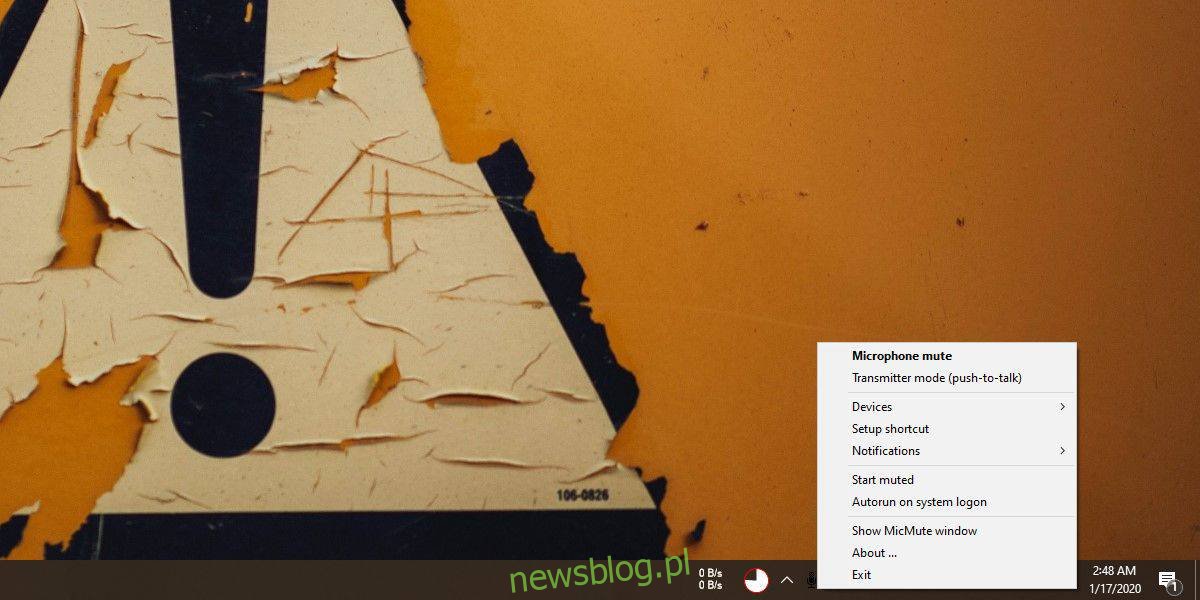
Để thiết lập phím tắt tắt/bật tiếng micrô, nhấp chuột phải vào biểu tượng ứng dụng trên khay hệ thống và chọn “Đặt phím tắt”.
Một cửa sổ nhỏ sẽ mở ra. Nhấp vào đó và nhấn phím hoặc các phím bạn muốn sử dụng để tắt tiếng/bật tiếng micrô. Ứng dụng có thể phát hiện các phím bàn phím thông thường và cũng có thể hoạt động với các phím bàn phím đặc biệt.
Tôi đã quản lý để liên kết nút tắt tiếng/bật tiếng loa trên bàn phím của mình với ứng dụng này và khi tôi nhấn vào nó, nó sẽ tắt tiếng và bật tiếng loa và micrô cùng một lúc.
Mỗi khi micrô bị tắt tiếng hoặc bật tiếng, một cảnh báo sẽ xuất hiện trên màn hình nền. Nếu không muốn nhận thông báo, bạn có thể tắt chúng trong cài đặt ứng dụng.
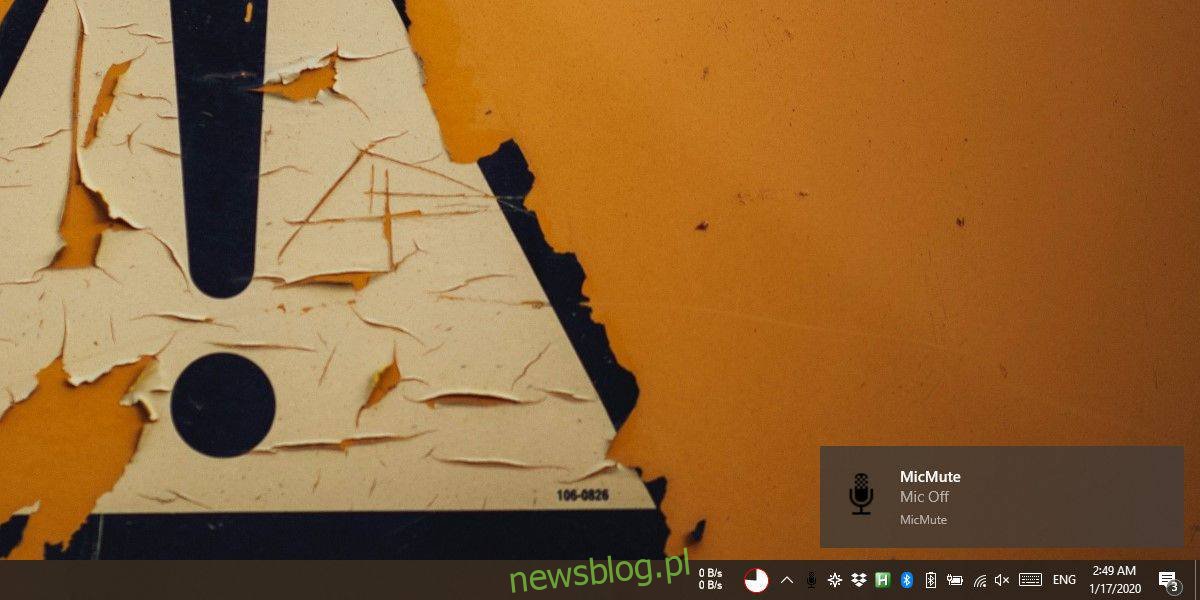
Ứng dụng này chưa được cập nhật từ năm 2015, nhưng nó hoạt động hoàn hảo trên hệ thống Windows 10 1909.
Mẹo nhanh: Nếu bạn thích ứng dụng này, có lẽ bạn nên đặt nó chạy khi khởi động.
lời chia tay
Windows 10 hiển thị biểu tượng micrô trong khay hệ thống khi một ứng dụng truy cập micrô và biểu tượng này có thể có nhiều chức năng hơn. Nhấp vào nó không tắt tiếng micrô.
Thay vào đó, nó sẽ mở ứng dụng Cài đặt với cài đặt micrô, mặc dù hữu ích nhưng tốt nhất nên để lại dưới dạng tính năng menu ngữ cảnh.
